広告

格安SIMへの乗り換えを考える際に、LINEが使えなくなるのではと心配する人は多いです。格安SIMでLINEを使うには、注意点や適切な設定があります。
今回の記事では、格安SIMでLINEを問題なく利用するための基礎知識や設定方法、注意点を詳しく解説します。この記事を読んで、格安SIMの変更後も、LINEを快適に楽しみましょう。
» 格安SIMとは?安い理由とメリット、デメリットを解説!
格安SIMとLINEの利用に関する基礎知識

格安SIMとLINEの利用に関する基礎知識を解説します。
格安SIMとは安い料金で使える通信サービス
格安SIMは、大手キャリアと比べて月額料金が安い通信サービスです。SIMカードを交換するだけで、既存のスマートフォンでも利用できます。格安SIMの主な特徴は以下のとおりです。
- 月額料金が安い
- 契約期間の縛りが少ない
- 初期費用が安い
- プラン選択の自由度が高い
» 格安SIMのデメリットを把握して最適なキャリアを選ぶ方法
格安SIMは、通信速度や通信容量に制限があるため、注意が必要です。MVNO(※)事業者が提供しており、通話オプション付きやデータ通信のみなど、さまざまなプランを選べます。格安SIMを賢く利用すれば、スマートフォンの利用料金を抑えることが可能です。自分に合ったプランを選ぶことで、無駄な出費を抑えられます。
※MVNO(エムブイエヌオー)とは、仮想移動体通信事業者です。NTTドコモや大手通信業者の回線網を借りて、携帯電話の通信や通話サービスを提供します。Mobile Virtual Network Operatorの略です。
LINEとは無料でメッセージの送受信や通話ができるアプリ

LINEはスマートフォンやタブレット、パソコンで利用できる無料のコミュニケーションアプリです。LINEでは、無料で以下の利用ができます。
- テキストメッセージのやり取り
- 音声・ビデオ通話
- スタンプの利用
- グループチャット
- 写真や動画の共有
LINEを使うには、インターネット接続が必要です。Wi-Fiやモバイルデータ通信を利用して、快適にコミュニケーションを取りましょう。LINEは世界中で広く使用されており、友人や家族とのコミュニケーションに欠かせないツールです。
格安SIMに変更しても、LINEは問題なく利用できる
格安SIMに変更しても、既存のアカウントを使用できます。データ通信専用SIMの使用時でも、Wi-Fi接続があれば、LINEの全機能を利用できます。通信速度が遅い状況でも、LINE使用時の影響は少ないです。
一部の格安SIMではSMS認証ができない場合もありますが、代替手段があるので心配ありません。アプリの設定や利用方法は通常のSIMと同じで、特別な操作は不要です。格安SIMに変更しても、LINEを今まで同様に楽しめます。
» 格安SIMへの乗り換え方を徹底解説!
格安SIMでLINEを使う際の注意点

格安SIMでLINEを使う際の主な注意点は、年齢認証とID検索ができない場合があることです。注意点の内容について、詳しく解説します。
年齢認証ができない場合がある
格安SIMのLINEでは、年齢認証ができない場合があります。格安SIMでは携帯キャリアの回線を使用しておらず、年齢確認が必要なサービスは使えないからです。ただし、事前に年齢認証を済ませておくと、年齢認証の問題を回避できます。
年齢認証の方法は簡単なので、格安SIMに切り替える前に確認しましょう。年齢認証できずに不便を感じる場合は、QRコードや招待リンク、電話番号を使用すれば、友だち追加できます。
» 格安SIMのデメリットを把握して最適なキャリアを選ぶ方法
ID検索ができない場合がある
格安SIMのLINEは、ID検索ができない場合があります。格安SIMの使用時に起きやすい問題です。主な理由は、携帯電話会社の認証が必要なためです。格安SIMでは認証が通らない場合があります。ID検索機能が制限されますが、LINEは利用できます。
LINEアプリの設定で「ID検索を許可する」がオフになっていないか、確認しましょう。格安SIMによっては、ID検索制限を解除できます。詳細は利用しているMVNO事業者に問い合わせてください。ID検索の制限は、迷惑メッセージやスパム対策の役割があり、ユーザーの安全を守ることが目的です。
格安SIMでLINEを利用するための設定方法

格安SIMでLINEを利用するための設定方法を3つ紹介します。
年齢認証の事前設定方法
年齢認証の事前設定は、LINEの機能を活用するために欠かせません。年齢認証の事前設定により、ID検索や友だち追加の機能が利用できます。年齢認証の手順は以下のとおりです。
- LINEアプリを開く
- 「設定」から「アカウント」を選択
- 「電話番号」を選択
- 電話番号を入力
- 認証コードを入力
- クレジットカード情報を入力
正しい年齢認証の手順を踏んで完了させれば、LINEの全機能が利用できます。クレジットカードを持っていない場合は、他の方法で友だち追加が可能です。
新しいSIMカードでLINEを再設定する方法
SIMカードを新しくした際の、LINEの再設定は簡単です。手順は以下のとおりです。
- 新しいSIMカードを端末に挿入して再起動
- LINEアプリで電話番号認証を選択
- 新しいSIMカードの電話番号を入力
- SMSで届く認証コードを入力
- 認証の完了後、プロフィール情報の確認と更新
- 友だちリストとトーク履歴の復元を確認
- プライバシー設定の確認と調整
年齢認証ができない場合の友だち追加方法

LINEで年齢認証ができない場合の、友だちを追加する方法は以下の3つです。
- QRコード
- 招待リンク
- 電話番号
好みや状況に合わせて使い分けましょう。状況に合った方法を用いれば、年齢認証なしでも友だちを追加できます。
QRコードでの友だち追加
QRコードを用いた友だち追加は、便利で簡単です。スマートフォンのカメラやLINEアプリのQRコードリーダー機能を使って、友だちのQRコードを読み取るだけで追加できます。
QRコードを用いた友だち追加は、オフラインでも可能です。プライバシー設定によっては、QRコードが表示されないので注意しましょう。イベントやポスターに掲載されたQRコードでも、友だち追加できます。複数人で同時に読み取り可能なので、グループで使う際にも便利です。
QRコードは定期的な更新も可能なので、最新のQRコードを使いましょう。QRコードを用いれば、簡単に友だちを追加できます。
招待リンクを使って友だち追加

招待リンクを使った友だち追加は、簡単で便利です。LINEアプリで「友だち追加」から「招待」を選び、招待リンクを生成します。生成したリンクをSNSやメールで共有すれば、相手は簡単に友だち登録できます。招待リンクを使った友だち追加の手順は、以下のとおりです。
- リンクをタップ
- LINEアプリを起動
- 友だち追加画面を表示
- 「追加」ボタンをタップ
招待リンクの利用は、複数の友だちを一度に追加できる便利な方法です。ただし、招待リンクには24時間の有効期限があります。プライバシーを重視する方は、設定で招待リンクの使用を制限できます。安全に使いたい方は、招待リンクを活用してください。
電話番号を使った友だち追加
電話番号を用いれば、LINEで簡単に新しい友だちを見つけられます。電話番号を検索すれば、相手の電話番号がわかり、すぐに友だちリストに追加できます。電話番号を用いた、友だち追加の手順は以下のとおりです。
- LINEアプリを開く
- 「友だち追加」を選択
- 「電話番号で追加」をタップ
- 相手の電話番号を入力
相手の電話番号がLINEに登録済みであれば、すぐに友だちリストに追加されます。相手がLINEを使っていない場合は、招待メッセージの送信が可能です。自分の電話番号を相手に教えて、追加してもらう方法もあります。電話番号が非公開の場合は、友だち追加できないので注意しましょう。
国際電話番号の場合は、国番号から入力してください。相手側の設定によっては、承認が必要な場合があります。承認されるまでは、承認待ちの状態が続きます。友だちリストに追加できたら、メッセージやスタンプを送ることが可能です。
電話番号を用いて友だち追加すれば、簡単に新しい友だちとコミュニケーションを始められます。
» 格安SIMのMNPはどうやるの?手続きの流れを徹底解説
機種変更時のLINE引き継ぎ方法

機種変更時のLINE引き継ぎ方法とポイントをまとめました。機種変更を検討している方は参考にしてください。
トーク履歴のバックアップ方法
トーク履歴のバックアップは、大切な会話を消したくない方には必須の対策です。簡単な手順で、トークルームやスタンプ、友だちリストをバックアップできます。トーク履歴のバックアップの手順は以下のとおりです。
- LINEアプリを開いて設定画面に移動
- 「トーク」を選び「トーク履歴のバックアップ」を選択
- バックアップ方法が選択されるので、Google DriveやiCloudを選択
- バックアップする期間を選んで「バックアップ開始」
- 完了まで待つ
トーク履歴のバックアップ方法を行う際は、安全性を高めるために、以下の点に注意してください。
- 定期的なバックアップ
- LINEのトーク履歴は貴重なコミュニケーションの記録です。デバイスの故障や誤削除のリスクに備え、定期的なバックアップを行いましょう。LINEアプリでは、自動バックアップの設定も可能です。
- パスワード設定
- パスワードを設定してバックアップデータを保護すれば、セキュリティが向上します。設定したパスワードは忘れないようにメモして保管しましょう。
- Wi-Fi接続時のみ
- 長期間にわたるトーク履歴や画像、動画のデータが含まれる場合は、バックアップデータのサイズが大きくなることがあります。Wi-Fiに接続している状態でバックアップのオプションを利用すると、データ通信量を抑えられます。
バックアップが完了したら、データの保存先を確認すると安心です。正しいトーク履歴のバックアップ方法を進めることで、大切なトーク履歴を守れます。トークルームごとにバックアップすることも可能です。端末内の写真や動画は、別途のバックアップが必要です。Keep機能を使えば、大切なメッセージを保存できます。
iOSユーザー向けのLINE引き継ぎ方法

iOSユーザーがLINEを新しいiPhoneに引き継ぐ際は、iCloudを使うと簡単で確実です。iCloudを使えば、トーク履歴やスタンプなどのデータを失うことなく、スムーズに引き継ぎができます。iCloudを使用しない場合や、一部のデータのみを移行したい場合は、以下の移行方法もあります。
- Apple IDを使用してLINEアカウントを引き継ぐ
- LINEの設定からトーク履歴を手動で移行
- 「引き継ぎ」オプションを使用
iCloudや独自の移行方法を使えば、多くの場合は新しいiPhoneに移行できます。引き継ぎ作業を始める前に、以下のポイントを確認しましょう。
- 同じAppleIDを使用
- LINEアプリが最新版であるかどうかを確認
- 十分なストレージ容量の確保
引き継ぎが完了したら、旧iPhoneでLINEからログアウトしてください。旧iPhoneでLINEからログアウトすれば、セキュリティが向上し、新しいiPhoneにおけるLINEの利用がスムーズになります。
Androidユーザー向けのLINE引き継ぎ方法
AndroidユーザーがLINEを新しい端末に引き継ぐ方法は簡単です。手順は以下のとおりです。
- GoogleアカウントでLINEにログイン
- トーク履歴をバックアップ
- 新しい端末にLINEアプリをインストール
- 旧端末と同じGoogleアカウントでログイン
- 電話番号認証による本人確認を実行
本人確認の認証後、トーク履歴の復元を選択すれば、バックアップデータが新しい端末に移行されます。引き継ぎ後は、以下の項目を確認しましょう。
- 友だちリストと設定
- プロフィール情報の更新
- セキュリティ設定
正しい移行手順を踏むことで、Androidユーザーは簡単にLINEを新しい端末に引き継げます。大切なデータを失わずに、スムーズに新しい端末でLINEの利用が可能です。
格安SIMでLINEを利用する際によくある質問

格安SIMでLINEを利用する際によくある質問に対して、詳しく回答します。
格安SIMに乗り換え後もLINEはすぐに使える
格安SIMに乗り換えた後、LINEはすぐに使えるケースが多いです。新しいSIMカードを挿入し、APN設定(※)を行えば利用可能です。スムーズな利用開始には、事前準備が欠かせません。すぐに利用するために、以下の点に注意しましょう。
- 年齢確認
- アカウントのバックアップと引き継ぎ
- 新SIMでの再設定
事前準備を整えると、再設定後すぐにメッセージの送受信や通話が可能です。データ通信環境があれば、Wi-Fi接続なしでも利用できます。ただし、通信速度や通信量制限の影響を受ける可能性があるので注意しましょう。
一部の格安SIMでは年齢確認機能が制限されます。年齢確認ができないと、ID検索などの機能を使えない場合があるので、事前に設定しましょう。
※ APN設定とは、携帯電話会社の各携帯電話回線を利用した、インターネットにアクセスする設定です。Access Point Nameの略です。 大手携帯電話会社4社や格安スマホのAPN設定は、SIMカードやeSIMのQRコードの読み込みにより設定が完了します。
LINEの通知が届かない場合は?

LINEの通知が届かない場合は、いくつかの対処方法があります。スマートフォンの設定を確認して、通知設定が正しいかどうかを確認しましょう。通知設定を正しくしても改善しない場合は、以下の方法を試してください。
- アプリの再インストール
- 端末の再起動
LINEサーバーの障害が原因の可能性もあるので、公式サイトやSNSで障害情報を確認しましょう。端末の日時設定が正しくない可能性もあります。正しい日時設定は、アプリの正常な動作に重要です。
以上の対処法を試すことで、多くの場合は通知の問題を解決できます。問題が続く場合は、LINEのサポートに相談してください。
» LINE公式 ヘルプセンター(外部サイト)
メッセージの送受信が遅れる場合は?
メッセージの送受信が遅れる原因は、主にネットワーク接続の問題にあります。ネットワーク接続の確認や、Wi-Fi接続により、改善する場合があります。問題が解決しない場合は、LINEアプリを再起動しましょう。以下の方法も試してください。
- スマートフォンを再起動
- LINEアプリのキャッシュをクリア
- LINEアプリを最新版にアップデート
通信環境が問題の可能性もあるので、以下の点も確認しましょう。
- 通信制限の有無
- 他のアプリの通信速度と比較
- 通信速度測定アプリで通信速度を確認
時間帯によって改善する場合もあるので、少し時間を置いて再度試してみましょう。問題が解決しない場合は、通信事業者のサポートに問い合わせてください。専門的に相談しながら、問題解決の糸口を探しましょう。
» 通信量の確認方法は?プランの選び方まで詳しく解説!
まとめ
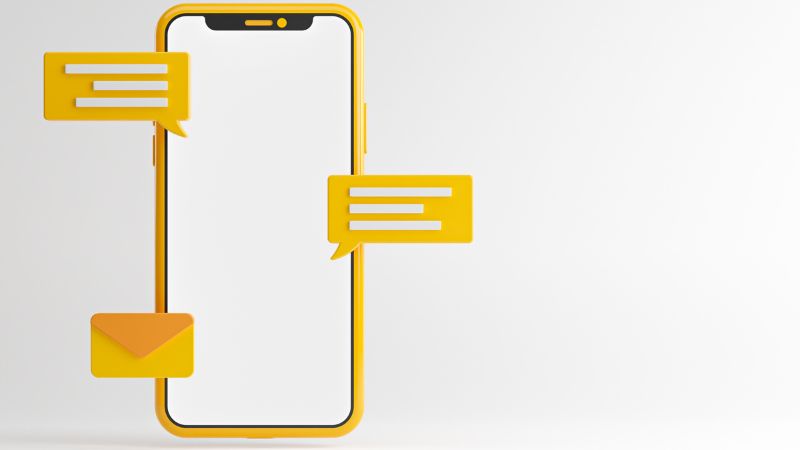
格安SIMでLINEを利用する際の注意点や設定方法について解説しました。格安SIMへの変更後もLINEは問題なく使えますが、年齢認証やID検索に制限がかかる場合があります。事前に年齢認証の設定や、LINEデータのバックアップを取ることが大切です。
QRコードや招待リンク、電話番号を使って友だち追加できます。機種変更時は、トーク履歴のバックアップと適切な引き継ぎ手順を踏むことが重要です。通知や送受信の遅延が起きた場合は、設定の確認や通信環境の改善で対処できます。
本記事で紹介した内容に気をつければ、格安SIMでもLINEを快適に利用できます。安い料金で通信サービスを利用しながら、LINEの便利な機能を存分に活用しましょう。
» 携帯料金を安くしたい!賢く節約する方法を紹介